 | |
| 905 × 582 пикс. Открыть в новом окне | Добавление пользователя в группу. |
Пользователь отобразится в списке (рисунок 23).
 | |
| 910 × 285 пикс. Открыть в новом окне | Отображение добавленного пользователя в группе. |
Удаление пользователей из группы
Удаление пользователя из группы происходит по кнопке «Удалить». Необходимо выделить нужного пользователя в группе и нажать кнопку «Удалить». В появившемся диалоговом окне подтвердить действие. В случае долгой загрузки системы появится соответствующее сообщение (рисунок 24).
 | |
| 600 × 154 пикс. Открыть в новом окне | |
Правила доступа к электронным документам и инвестиционным проектам
Правила доступа – определённые правила предоставления пользователям доступа к электронным документам или инвестиционным проектам. Правила доступа может создавать пользователь в роли «Редактор организации». Правила могут распространяться как на всех пользователей системы, так и на определённые группы или конкретных пользователей. Правило действует как для существующих документов или проектов, так и для вновь создаваемых, пока оно не будет изменено.
Внешний вид вкладки «Подключенные правила доступа» представлен на рисунке 25. В левой части экрана отображаются «Объекты», которые используются в качестве разделов, фильтрующих правила. Правила отображаются в правой части экрана в соответствии с выбранным разделом.
 | |
| 1268 × 519 пикс. Открыть в новом окне | Внешний вид вкладки "Подключенные правила доступа". |
Подключение правила из списка существующих
Для подключения правила нужно нажать кнопку «Подключить правило доступа». Откроется диалоговое окно с мастером подключения правил. Доступные правила доступа отображаются в зависимости от выбранного раздела. Если раздел не выбран, то отображаются все правила доступа (рисунок 26).
 | |
| 1018 × 516 пикс. Открыть в новом окне | Подключение правил доступа. |
Возможен выбор одного из следующих правил:
- «Замещение сотрудника в инвестиционном проекте» позволяет предоставить указанной группе пользователей доступ на редактирование инвестиционных проектов, где в качестве организации-инвестора выступает текущая организация и пользователь, которого нужно заместить является «Редактором проекта» (добавление группы в список доступа в роли «Редактор проекта»).
- «Чтение всех инвестиционных проектов организации» позволяет предоставить указанной группе пользователей доступ на чтение всех инвестиционных проектов, где в качестве организации-инвестора указана текущая организация (добавление группы в список доступа в роли «Читатель проекта»).
- «Участие ответственных сотрудников организации в согласовании документов по запросу» позволяет предоставить указанному пользователю или группе пользователей доступ к выбранным электронным документам организации в качестве наблюдателя или участника согласования, если организация участвует в согласовании.
- «Обязательное участие организации в согласовании документов» позволяет предоставить указанному пользователю или группе пользователей доступ к электронным документам организации в качестве наблюдателя или участника согласования. В случае установки данного правила согласование выбранных электронном документов данной организацией обязательно.
- «Чтение всех документов организации» позволяет предоставить доступ группе пользователей на чтение всех электронных документов, где в качестве одной из сторон указана текущая организация (добавление группы в список доступа ЭД в роли «Читатель»).
- «Замещение сотрудника» позволяет предоставить указанной группе пользователей доступ на редактирование документов «Договор», «Спецификация», «Товарная накладная», «Приложение», где в качестве одной из сторон выступает текущая организация и пользователь, которого нужно заместить является редактором (добавление группы в список доступа ЭД в роли «Редактор»).
- Ручной перевод подписанных документов в статус «Действует» позволяет предоставить указанной группе пользователей доступ на установку статуса «Действует (вручную)» в документах типа «Договоры», «Спецификации», «ПУДы» и «Приложения», где одной из сторон указана текущая организация (добавление группы в список доступа в роли «Контролер»).
- «Редактирование всех документов организации» позволяет предоставить доступ группе пользователей на редактирование всех электронных документов, где в качестве одной из сторон указана текущая организация (добавление группы в список доступа ЭД в роли «Редактор»).
- «Аутсорсинг консалтинговых услуг ООО УК «Стройком» позволяет предоставить доступ группе пользователей «Сотрудники ООО УК «Стройком» организации «Стройком УК ООО» на чтение всех электронных документов, где в качестве одной из сторон указана текущая организация (добавление группы в список доступа ЭД в роли «Читатель»). Данное правило можно использовать для организаций, которые передали на аутсорсинг консалтинговые услуги ООО УК «Стройком». Группой пользователей «Сотрудники ООО УК «Стройком» управляет редактор организации «Стройком УК ООО».
- «Аутсорсинг бухгалтерии ООО «БИК» позволяет предоставить доступ группе пользователей «Бухгалтерия организации ООО «БИК» на чтение всех электронных документов, где в качестве одной из сторон указана текущая организация (добавление группы в список доступа ЭД в роли «Читатель»). Данное правило можно использовать для организации, которые передали на аутсорсинг бухгалтерское обслуживание ООО «БИК». Группой пользователей «Бухгалтерия организации ООО «БИК» управляет редактор организации ООО «Бизнес Инновации Консалтинг».
- «Аутсорсинг ДОУ ООО «Экспертиза» позволяет предоставить доступ группе пользователей «Канцелярия. Входящие. Исходящие» организации ООО «Экспертиза» на чтение электронных документов с типом «Письмо», где в качестве одной из сторон указана текущая организация (группа добавляется в список доступа электронного документа в роли «Регистратор»). Данное правило можно использовать для организаций, которые передали на аутсорсинг документное обеспечение управления ООО «Экспертиза». Группой пользователей «Канцелярия. Входящие. Исходящие» управляет редактор организации ООО «Экспертиза».
- «Чтение всех документов организации Инвестором – Крикун А.А.» позволяет предоставить доступ пользователю Крикун Алексей Александрович на чтение всех электронных документов, где в качестве одной из сторон указана текущая организация (добавление группы «Инвестор: Крикун А.А.» в список доступа ЭД в роли «Читатель»). Данное правило можно применять для организации, учредителем которых является Крикун А.А.
- «Участие ответственных сотрудников организации в согласовании документов если контрагент-поставщик не аккредитован или находится в черном списке» позволяет предоставить указанному пользователю или группе пользователей доступ к электронным документам организации в качестве наблюдателя или участника согласования к обязательному циклу согласования, если сторона-поставщик документа не аккредитована или находится в черном списке.
Для добавления правил «Чтение всех документов организации», «Редактирование всех документов организации», «Чтение всех инвестиционных проектов организации» необходимо выполнить следующую последовательность действий:
Выбрать правило из списка и перейти далее по мастеру,
 | |
| 913 × 528 пикс. Открыть в новом окне | Выбор правила. |
Выбрать группу пользователей, которой будет предоставлен доступ (рисунок 27),
 | |
| 593 × 258 пикс. Открыть в новом окне | Выбор группы пользователй. |
По нажатию на пиктограмму  отобразится список сотрудников группы,
отобразится список сотрудников группы,
После завершения работы с мастером правило появляется в списке подключенных (рисунок 28).
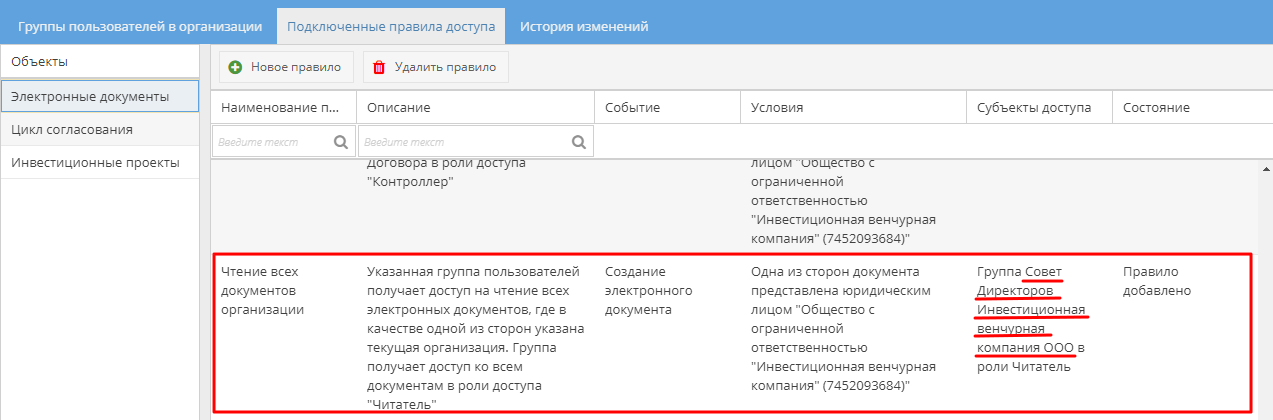 | |
| 1273 × 420 пикс. Открыть в новом окне | Добавление правила. |
Выбранная группа пользователей получает доступ к электронным документам или инвестиционным проектам, где в качестве одной из сторон указана текущая организация.
На рисунке 29 представлен доступ к электронному документу.
 | |
| 705 × 576 пикс. Открыть в новом окне | Список доступа к электронному документу. |
На рисунке 30 представлен доступ к инвестиционному проекту.
 | |
| 1207 × 630 пикс. Открыть в новом окне | Список доступа к инвестиционному проекту. |
Для добавления правил «Аутсорсинг бухгалтерии ООО «БИК», «Аутсорсинг консалтинговых услуг ООО УК «Стройком», «Аутсорсинг ДОУ ООО «Экспертиза» необходимо осуществить следующую последовательность действий:
Выбрать данное правило из списка и перейти далее по мастеру (рисунок 31),
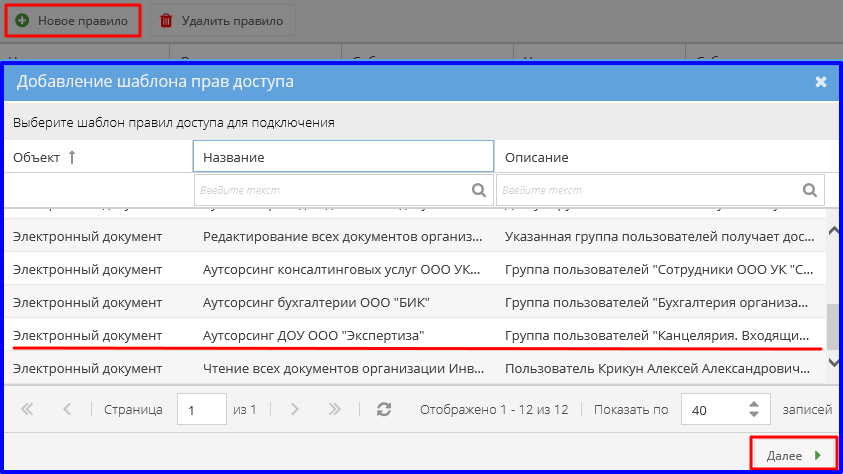 | |
| 843 × 474 пикс. Открыть в новом окне | Выбор шаблона прав доступа. |
Следующий шаг с надписью «Нет параметров» пропустить, нажать кнопку «Закончить». Правило появляется в списке (рисунок 32).
 | |
| 1054 × 388 пикс. Открыть в новом окне | Добавление правила. |
Соответствующая группа получает доступ ко всем электронным документам в соответствующей роли, где в качестве одной из сторон указана текущая организация.
Для добавления правил «Замещение сотрудника» и «Замещение сотрудника в инвестиционном проекте» необходимо осуществить следующую последовательность действий:
Выбрать данное правило из списка и перейти далее по мастеру (рисунок 33),
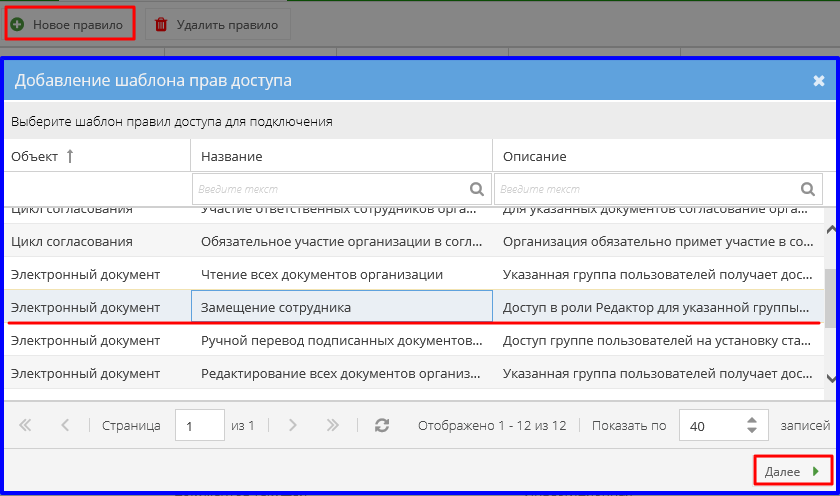 | |
| 840 × 496 пикс. Открыть в новом окне | Выбор правила "Замещение сотрудника". |
Указать сотрудника, которого необходимо заместить. Список отфильтрован по подключенным пользователям к данной организации. Нужно выбрать группу из списка данной организации (рисунок 34).
 | |
| 496 × 266 пикс. Открыть в новом окне | Замещение сотрудника. |
Правило появляется в списке. В зависимости от выбранного правила группа получает доступ к электронным документам или инвестиционным проектам.
Важно!
Доступ выдается замещающему только в том случае, если пользователь, которого нужно заместить, явно указан в списке доступа. То есть, если пользователь получил доступ в качестве редактора через какую-либо группу, то замещение в данном случае не сработает.
Для добавления правила «Обязательное участие организации в согласовании документов», «Участие ответственных сотрудников организации в согласовании по запросу», «Участие ответственных сотрудников организации в согласовании документов если контрагент-поставщик не аккредитован или находится в черном списке» необходимо осуществить следующую последовательность действий:
Выбрать правило из списка и перейти далее по мастеру (рисунок 35),
 | |
| 818 × 510 пикс. Открыть в новом окне | Выбор правила "Доступ к циклу согласования". |
Указать наименование правила доступа и выбрать необходимых субъектов с правами доступа к циклу согласования с помощью кнопки «Добавить субъект» (рисунок 36). В качестве субъекта может участвовать как пользователь, так и группа пользователей. Доступ к циклу согласования предоставляется в качестве участника или наблюдателя.
 | |
| 397 × 217 пикс. Открыть в новом окне | Добавление субъекта доступа. |
После выбора всех необходимых субъектов перейти далее по мастеру (рисунок 37).
 | |
| 557 × 386 пикс. Открыть в новом окне | Переход по визарду. |
Указать документы, к которым применится правило. При выборе «Определенный список документов» отобразится окно с выбором документов по типу или шаблону документа (рисунок 38). Для завершения визарда нажать «Далее».
